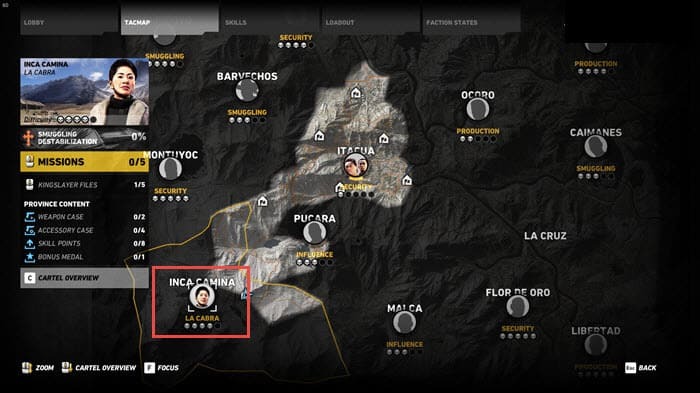Tento softvér opraví bežné chyby v počítači, ochráni vás pred stratou súborov, škodlivým softvérom, zlyhaním hardvéru a optimalizuje váš počítač na maximálny výkon. Opravte problémy s počítačom a odstráňte vírusy hneď v 3 jednoduchých krokoch:
- Stiahnite si Restoro PC Repair Tool dodávaný s patentovanými technológiami (patent k dispozícii tu).
- Kliknite Spustite skenovanie nájsť problémy so systémom Windows, ktoré by mohli spôsobovať problémy s počítačom.
- Kliknite Opraviť všetko opraviť problémy ovplyvňujúce bezpečnosť a výkon vášho počítača
- Restoro bol stiahnutý používateľom 0 čitateľov tento mesiac.
Spoločnosť Microsoft konečne vydala Aktualizácia Windows 10 Fall Creators Update minulý týždeň. A zatiaľ čo niektorí používatelia stále skúmajú nové funkcie aktualizácie, u niektorých ľudí nastávajú problémy spôsobené aktualizáciou Fall Creators Update. Už sme diskutovali prečo by ste mali znova zvážiť inštaláciu Fall Creators Update, ale ak ste to už urobili, pozrime sa, čo môžeme urobiť, aby veci opäť fungovali.
Presným problémom, o ktorom hovoríme, je problém s prebudením zo spánku po inštalácii Fall Creators Update. Tento problém bol nedávno informoval na fórach, a zdá sa, že to už zažilo pomerne málo ľudí. Takže ak aj vy máte po inštalácii aktualizácie Fall Creators Update problémy s prebudením počítača z režimu spánku, pozrite sa na možné riešenia pomocou riešení uvedených nižšie.
Windows 10 sa po aktualizácii Fall Creators Update nedokáže prebudiť z režimu spánku
Obsah:
- Spustite nástroj na riešenie problémov s napájaním
- Zakážte režim dlhodobého spánku
- Vypnite rýchle spustenie
- Zmeňte nastavenie sieťovej karty
- Aktualizujte ovládače čipovej sady
- Aktualizujte systém BIOS
- Zmeňte možnosti režimu spánku pre myš a klávesnicu
- Roll späť
Riešenie 1 - Spustite Poradcu pri riešení problémov s napájaním
Microsoft predstavil nový nástroj na riešenie problémov v „pôvodnej“ aktualizácii pre autorov, a s týmto je to stále veľmi užitočné. Než teda prejdeme k vážnejším riešeniam, skúsme najskôr spustiť Poradcu pri riešení problémov. Ak tento nástroj nepoznáte, musíte urobiť nasledovné:
- Ísť do nastavenie > Aktualizácia a zabezpečenie
- Teraz zamierte do Riešenie problémov
- Posuňte zobrazenie nadol a vyhľadajte ikonu Napájanie, kliknite na ikonu Spustite nástroj na riešenie problémov

- Postupujte podľa ďalších pokynov a nechajte sprievodcu prehľadať počítač, či neobsahuje potenciálne problémy
Ak aktualizácia Fall Creators Update narušila niektoré z vašich nastavení napájania, tento nástroj na riešenie problémov (dúfajme) vráti veci do normálu.
Riešenie 2 - Zakážte režim dlhodobého spánku
Ďalšia vec, ktorú sa pokúsime vyskúšať, je deaktivácia režimu dlhodobého spánku. Režim hibernácie je známym vinníkom problémov so zavedením systému Windows 10 a rovnako by to mohlo byť aj v tomto prípade. Musíte urobiť nasledovné:
- Klepnite na ikonuPonuka Štart tlačidlo a vybertePríkazový riadok (Správca)
- Zadajte nasledujúci riadok a klepnite na Enter:
- powercfg / h vyp

- powercfg / h vyp
- Reštartujte zariadenie.
Riešenie 3 - Vypnite rýchle spustenie
Rovnako ako v režime dlhodobého spánku, aj rýchle spustenie by malo byť v skutočnosti pozitívom, čo by malo pomôcť rýchlejšie naštartovať počítač, ale nie je to tak vždy. Skúsme teda túto funkciu deaktivovať:
- Typmožnosti napájaniado vyhľadávacieho poľa> vyberteZvoľte pplán pôdy
- VyberteČo robia tlačidlá napájania

- Posuňte zobrazenie nadol naNastavenia vypnutia> začiarknite políčkoZapnite rýchle spusteniezačiarkavacie políčko>Uložiť zmeny.
Riešenie 4 - Zmeňte nastavenie sieťovej karty
Tento problém sa pravdepodobnejšie vyskytne na prenosných počítačoch, najmä na zariadeniach Surface. Nie je však nemožné, aby tento problém mal počítač. Tu je presne to, čo musíte urobiť:
- Prejdite do vyhľadávacieho poľa a zadajtezariadeniea otvoriťSprávca zariadení
- Nájdite sieťovú kartu, kliknite na ňu pravým tlačidlom myši a prejdite na adresuVlastnosti
- Teraz choďte naSpráva napájania tab
- Uistite sa, žeUmožnite počítaču vypnúť toto zariadenie, aby sa šetrila energiamožnosť je povolená

Riešenie 5 - Aktualizujte ovládače čipovej sady a displeja
Spustením skenovania systému odhalíte potenciálne chyby

Stiahnite si Restoro
Nástroj na opravu PC

Kliknite Spustite skenovanie nájsť problémy so systémom Windows.

Kliknite Opraviť všetko opraviť problémy s patentovanými technológiami.
Spustite program PC Scan s nástrojom Restoro Repair Tool a vyhľadajte chyby, ktoré spôsobujú problémy so zabezpečením a spomalenia. Po dokončení skenovania proces opravy nahradí poškodené súbory novými súbormi a komponentmi systému Windows.
Je pravdepodobné, že vaša aktuálna sada ovládačov, presnejšie čipová sada a ovládače displeja, zasahuje do aktualizácie Fall Creators Update. A to je presne to, čo spôsobuje problém s prebudením. Po inštalácii aktualizácie Fall Creators Update sa preto dôrazne odporúča aktualizovať ovládače. Ak si nie ste istí, ako to urobiť, postupujte podľa týchto pokynov:
- Prejdite do vyhľadávacieho poľa a zadajte devicemngra otvoriť Správca zariadení
- Nájdite svoju základnú dosku, kliknite na ňu pravým tlačidlom myši a vyberte Aktualizovať softvér ovládača ...

- Postupujte podľa ďalších pokynov a reštartujte počítač.
Teraz zopakujte celý postup, ale iba pre svoju grafickú kartu. Ak váš počítač týmto spôsobom tiež nenájde žiadne aktualizácie, prejdite na web svojej základnej dosky a grafickej karty, vyhľadajte najnovšie aktualizácie a nainštalujte ich manuálne.
Riešenie 6 - Aktualizácia systému BIOS
Ak máte relatívne starší počítač, je pravdepodobné, že program Fall Creators Update vyžaduje aktualizáciu vášho systému BIOS. Pretože sa tento postup líši v závislosti od vašej základnej dosky, nemôžeme uviesť presné pokyny. Tu je však článok o flashovaní systému BIOS, takže tam nájdete viac informácií.
Pri aktualizácii systému BIOS nezabudnite byť veľmi opatrní, pretože ide o riskantnú operáciu a potenciálne chyby môžu spôsobiť veľa škody.
Riešenie 7 - Zmeňte možnosti režimu spánku pre myš a klávesnicu
- Kliknite pravým tlačidlom myši Tento počítač z plochy a kliknite na Vlastnosti
- Ísť doSprávca zariadeníz ľavého panelu
- Nájdite myš alebo klávesnicu
- Kliknite na ňu pravým tlačidlom myši a prejdite naVlastnosti

- PodSpráva napájania tab odškrtnúťPovoliť tomuto zariadeniu prebudiť počítač
Túto úlohu je možné vykonať aj z príkazového riadku. Jedná sa však o zložitejší prístup, ale je užitočné, ak je začiarkavacie políčko pre funkciu prebudenia sivé a nemôžete ho zrušiť. Tu je presne to, čo musíte urobiť:
- Prejdite na vyhľadávanie, zadajte príkaz cmd a kliknite pravým tlačidlom myši Príkazový riadoka vyberte Spustiť ako správca
- Zadajte nasledujúce riadky a po každom stlačte kláves Enter:
- powercfg -devicedisablewake „[názov zariadenia]“

- powercfg -deviceenablewake „[názov zariadenia]“
- powercfg -devicedisablewake „[názov zariadenia]“
Riešenie 8 - Vrátiť späť
A nakoniec, ak sa nepodarilo problém vyriešiť pomocou žiadneho z vyššie uvedených riešení, možno bude najlepším riešením jednoducho sa vrátiť k „pôvodnej“ aktualizácii pre autorov. Minimálne dovtedy, kým spoločnosť Microsoft neaktualizuje aktuálnu verziu systému. Ak neviete, ako sa vrátiť k predchádzajúcej verzii systému, máme pre vás pripravené podrobný sprievodca.
To je asi tak všetko. Určite dúfame, že aspoň jedno z vyššie spomenutých riešení vám pomohlo vyriešiť problémy s prebudením v aktualizácii Fall Creators Update. V prípade, že išlo o nejakú systémovú chybu, musíte jej jednoducho dať nejaký čas. Microsoft nakoniec vydá opravnú aktualizáciu.
Ak máte akékoľvek pripomienky, otázky alebo návrhy, neváhajte nás kontaktovať v sekcii komentárov nižšie.
SÚVISIACE PRÍBEHY KONTROLY:
- Ovládače AMD Crimson dostávajú podporu pre Windows 10 Fall Creators Update
- Ako sťahovať a inštalovať Windows 10 Fall Creators Update
- Ako zablokovať inštaláciu aktualizácie Windows 10 Fall Creators Update
- Aktualizácia Windows 10 Fall Creators Update RTM Build prichádza do skupiny Slow Ring Insider
- Nočné svetlo nefunguje pri sťahovaní aktualizácie Windows 10 Fall Creators Update? Tu je oprava
 Stále máte problémy?Opravte ich pomocou tohto nástroja:
Stále máte problémy?Opravte ich pomocou tohto nástroja:
- Stiahnite si tento nástroj na opravu PC hodnotené Skvelé na TrustPilot.com (sťahovanie sa začína na tejto stránke).
- Kliknite Spustite skenovanie nájsť problémy so systémom Windows, ktoré by mohli spôsobovať problémy s počítačom.
- Kliknite Opraviť všetko opraviť problémy s patentovanými technológiami (Exkluzívna zľava pre našich čitateľov).
Restoro bol stiahnutý používateľom 0 čitateľov tento mesiac.